WordPressで、プラグインのクラッシュなどでサイトに接続できない場合があります。 または、特定の問題が、プラグインのクラッシュに起因する問題であることを確認したい場合があります。 この場合、次の方法ですべてのプラグインを一括して無効にすることができます。
WordPressですべてのプラグインを無効にする方法
管理者ページにアクセスできる場合
WordPress 管理者ページにログインできる場合 WordPress 管理者ページ » プラグイン » インストールしたプラグインに行き、すべてのプラグインを選択して簡単に無効にすることができます。
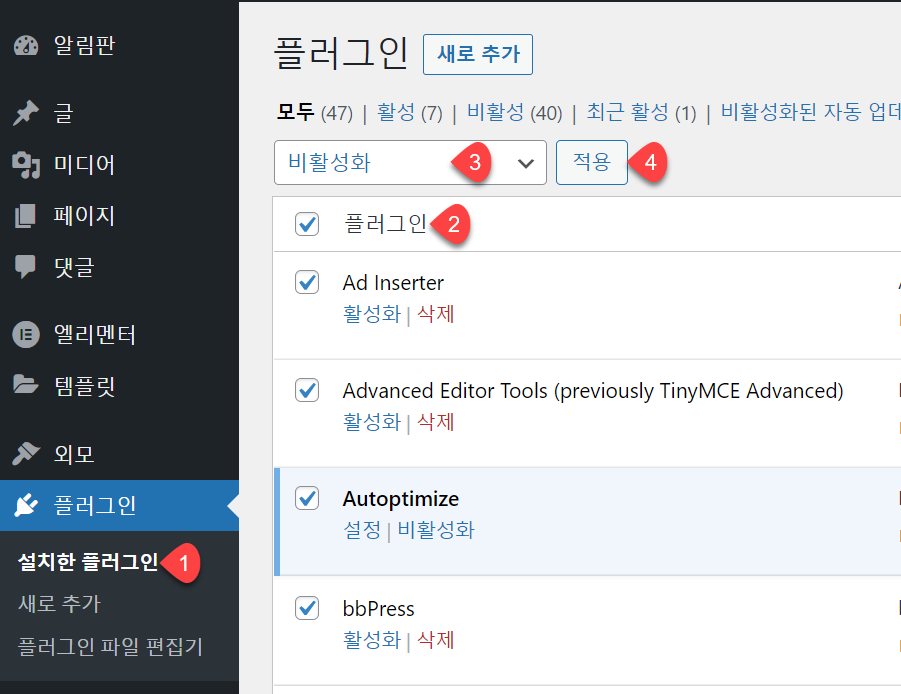
上の図のようにインストールされているプラグインリストページに移動(①)してプラグインの横のチェックボックスを選択(②)し、ドロップダウンから「無効化」を選択します(③)。 その後、 適用 ボタンをクリックします(④)。
すべてのプラグインを有効にしても同じ方法で可能です。
Plugin■フォルダ名の変更
最も簡単な方法は、 FTPにアクセスしてプラグインフォルダの名前を別の名前に一時的に変更することです。 / WP-コンテンツ/ フォルダに移動すると、 plugins フォルダがあります。 このフォルダの名前を一時的に任意の名前に変更します(例えば、 plugins_deactivated)。 これにより、すべてのプラグインが無効になります。 (WordPressでFTPを使用する方法は、 この記事を参照してください。)
WordPress 管理者ページ(ダッシュボード)にアクセスすることができない場合は、この方法を使用して、問題の原因は、プラグインによるかどうかを確認することができます。
もしプラグインが原因であれば、サイトへのアクセスが可能になるでしょう。 もちろん、プラグインがすべて無効になって一部の機能やレイアウトは、正常に動作したり、表示されないことです。
データベース(phpMyAdmin)ですべてのプラグインを無効にする
- FTP経由でプラグインを無効にすることが簡単ですがphpMyAdminを通じてプラグインを無効にすることができます。 以下の方法に基づいて、プラグインを無効にすることができます。
- phpMyAdminに接続した後、 wp_options テーブルに移動します。 次に active_plugins オプションの名前を検索します。
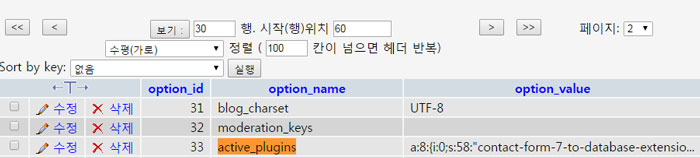
- wp_options テーブルで 修正(鉛筆のアイコン)をクリックします。 その後、 a:... コードが表示されます。 インストールされてプラグインに依存します。
a:8:{i:0;s:58:"contact-form-7-to-database-extension/contact-form-7-db.php";i:1;s:36:"contact-form-7/wp-contact-form-7.php";i:2;s:41:"contactform-plugin/contactform-plugin.php";i:3;s:22:"hide-my-site/index.php";i:4;s:25:"kboard-comments/index.php";i:5;s:39:"kboard-downloader/kboard-downloader.php";i:6;s:16:"kboard/index.php";i:7;s:27:"woocommerce/woocommerce.php";} - これにより、上記カウンコードをコピーした後に、テキストファイルとして保存し配置します。 次に、上記のコードを次のように変更して保存します。 (よくないと、すべて削除するようにします。)
a:0:{} - これにより、すべてのプラグインが無効になります。 もし再度有効にするには、テキストファイルに保存されたコードを貼り付けします。
WP-config.phpをに指定されたテーブルプレフィックス名に基づいて wp_optionsの名前は異なる場合があり(例えば、 wp_abcd_options)。 もし基本的なテーブルPrefixである wp_がそのまま使用されているとすれば、セキュリティ上の問題になることがありますので、 この記事を参考にPrefixを変更することをお勧め。
別の方法として、次のクエリを使用して、すべてのプラグインを無効にすることができます。
UPDATE wp_options SET option_value = '' WHERE option_name = 'active_plugins ';
上記のように、さまざまな方法ですべてのプラグインを一括して無効にすることができます。 WordPress 問題が原因で、ダッシュボードにログインすることができない場合に便利に使うことができます。
❗データベース操作は元に戻せません。 間違っていると、サイトにアクセスできなくなる可能性があります。 必ずディビバックアップを行った後に進んでください。

コメントを残す